フロアスイッチとしてヤマハの SWX3100-18GT を導入してみました。
購入するまで知らなかったのですが、何気にヤマハ初の L3 スイッチらしいですね。
僕はネットワークの専門家じゃないので一般常識ぐらいしか知りませんが L3 スイッチを触るの初めてでいろいろいじくれるかと思うと楽しみです。
SWX3100 は実は 10 ポートの安い方(SWX3100-10G)も所持しているのですが、まだ設定すらしてないです。そっちはオフィスエリアとプライベートエリアを分ける回線につっこむつもりですが、なんか面倒でケーブル差し込んだままになっています。
筐体もアルミで高級感あります。ヤマハの製品はシンプルで好き。
そして、やっぱり 18ポートモデルは10ポートとは違い横幅がありますね。19インチラックにはまだ隙間あるけど。
自分的には高級機に区分されるお値段なものなのですが、「ライトL3スイッチ」とカテゴライズされている通り、小規模ネットワークに利用されるスペックです。上がどんだけすごいのかって話ですね。
一般に認知され市場で販売されている「スイッチ」「ハブ」の機能は L2 スイッチで、この L3 はネットワーク層の管理ができるものです。複数の異なるネットワークを繋ぐことができます。ネットワークを分ける必要のない一般家庭では使うことはないかもですね。
ほとんどの機器構成だと VALN の設定くらいで済むので L2MS(Layer2 Management Service) の範囲で賄うことができ Layer3 の機能を最大限に使えるではないのですが、ネットワーク構成の中間管理機能として「設定の見える化」に期待してウチでも導入してみました。
だだっ広い OA フロアの敷地だからこそのポート数なのですが、1か所で16本を捌かなくても良いかもですね。
17番から18番ポートは SFP+ のポートとして利用できることになっており、シーリングされています。僕レベルだと、このポートって何に使うんだ? なんですけど。
AC アダプター内蔵で、背面もコードもすっきりしています。電源スイッチもなく、プラグをコンセントに入れたらそのまま電源が入ります。ブラウザから GUI 設定画面に入れるので楽なのですが、最初は自分自身に同じグループのアドレスを振っておかないと接続できません。
とりあえず、ネットワークを通す設定を入れていきます。
初期設定では、SWX3100 は 192.168.100.0 のネットワークに設定されています。自宅が同じネットワークになっているなら設定はいらないですが、違う場合はまずは同じネットワークに所属するようにするのが一番簡単です(ルーティングを考えなくていいから)。
RTX1210 や RTX830 などルータ側には VLAN の初期設定が GUI には無く CUI だけなのですが(LANマップ機能にはある)、SWX3100 にはメニューペイン内にあります。 L2MS 前提の導入だと使う機会はあんまり無いですが…。
ヤマハのネットワーク機器が導入されていると仮定し前提にすると、「LANマップ」という機能を使えば簡単にネットワーク構築ができます。
ルータの「ダッシュボード」の右にあるボタン「LANマップ」を押し、開いた画面の右上にある小さな歯車ボタン「設定」を押します。LANマップの設定画面が出てくるので、L2MS の動作モードを「マスター」にして起動します。以降は、SWX3100 側で LANマップの設定はできなくなりますが、ルータ側でネットワークの一元管理ができるようになります。初心者には面倒なルーティングの設定なども自動で入れ込んでくれるので楽ちんです。入力間違えなどヒューマンエラーが無く運用できるのも大きいですね。
ネットワークを分ける時(VLANを作る時)は、LANマップ内画面の「タグVLAN」を押します。
この画面で、自分のネットワークに所属する機器群のコントロールがクリッカブルで可能です。
目視で回線の流れが確認できるため、障害時などに遠隔から現場や家族に指示出せたりで便利です。
「新規」を押せば、VLAN グループが作れます。
ここで作った VLAN グループは、ルータと L3 スイッチだけでなく、WLX313 などのアクセスポイントなども同時に設定が反映されます。便利!
ID と名前を自由に決め、作る VLAN グループの「ルータの位置」になる IPアドレスを決めます。これは定番の「1」にしとけばよいかと思います。
DHCP サーバはここで「使用する」で設定してしまうのが楽ですが、負荷分散など考えている人は、下位のスイッチで使用してもいいのだと思います。IPアドレスの範囲はお好みで。
VLAN グループが作れたら、「参加ポート」を押して、どの機械のどのポートをネットワークを分けるかを設定します。グラフィカルな図で表示されるのでイメージしやすく分かりやすいです。
後は、そのまま運用するだけで、特にいじるところはありません。
ネットワークの可視化を担うファミリー
内部的には効率的にパケットを転送するので通信が速くなる、との説明書きがあるのですが、体感的に速くなったとはあまり感じないですね……。
SWX3100 を購入する層はネットワークの高速化というより運用ベースでの管理のしやすさを考えている人が多いと思うのですが、リソースの確認や稼働状況などを簡潔にチェック・取得して保存ができるのでクライアントへの設備設計を行う際にも重宝します。
一般人でも高度なネットワーク運用が可
業界標準コマンドという古臭いコマンド入力(CUI)さえ理解すれば素人・一般人、誰でもネットワークを構築可能で、新しく追加された GUI を使えば主要機能の設定が簡単にできる他、そのままオペレーションできてしまいます。
SSH などのツールを用いず障害現場にある端末から問題の切り分けや設定のモニタリングなど迅速に行うことができるのも良い。
10年寄り添うと思えば
ヤマハ製品はコマンドリファレンスも充実しており、更新も頻繁のため技術者じゃない一般人にも分かりやすくて良いですね。
http://www.rtpro.yamaha.co.jp/RT/manual/swx3100/cmdref/index.html
購入した後も安心で、永く付き合える良い製品だと思います。
同メーカーの製品との連携がよく考えられていて、ルータで一元管理できるのも、この製品を選ぶポイントです。
-
購入金額
98,677円
-
購入日
2021年11月13日
-
購入場所




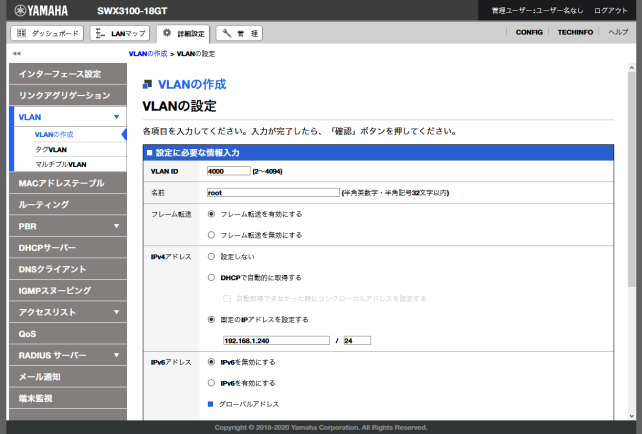
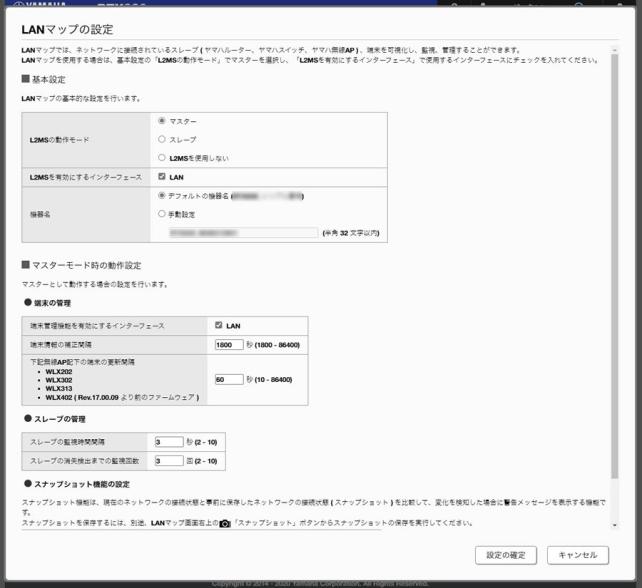

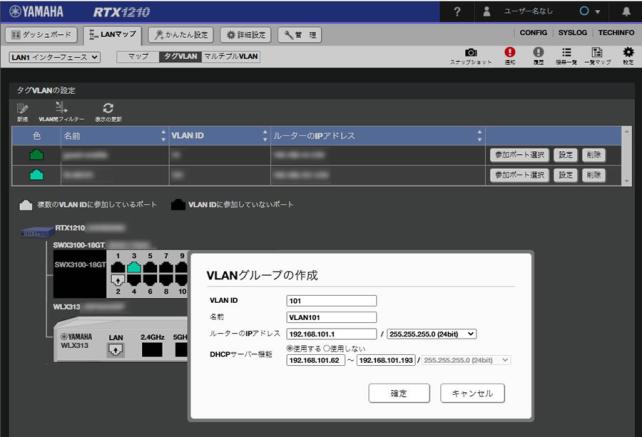

かもみーるさん
2021/11/13
SFP+で10GbE(YSFP-10G-SR、YDAC-10G-3Mなど)が使用できると思うので、10年間でネットワーク増強が発生しても一応対応が出来る感じではないでしょうか。
yasukawaさん
2021/11/15